Os GIFs ajudam a animar as redes sociais. Seja em uma postagem no Facebook ou em uma conversa no WhatsApp eles são capazes de passar mensagens de forma engraçada e bastante peculiar. Talvez seja por isso que as plataformas estão facilitando cada vez mais o envio de imagens animadas. Hoje, em poucos cliques, já é possível enviar um GIF pelo messenger ou pelo WhatsApp, por exemplo.
Sempre há a possibilidade de repassar um GIF divertido que se recebeu ou ainda, há sites que disponibilizam este tipo de imagem para compartilhamento. Mas, que tal personalizar suas postagens e mensagens criando o seu próprio GIF? Se está sem inspiração, o YouTube pode ser uma boa fonte.
Isto porque existem maneiras bem simples de transformar um vídeo da plataforma em GIF. Desta forma você pode pegar aquela parte predileta do vídeo e transformá-la em uma imagem animada para compartilhar com seus amigos. Quer aprender? É fácil! Vamos lá?
Veja também:
- Como baixar vídeos do Youtube sem usar programas?
- 10 GIFs para entender melhor a ciência
- Tinder revela os GIFs que fazem mais sucesso entre os usuários
Existe um truque bem simples para transformar vídeos do Youtube em GIFs. É só modificar a URL do vídeo colocando a palavra GIF na frente. Veja:
1º passo: Acesse o vídeo que você deseja transformar em GIF no YouTube.
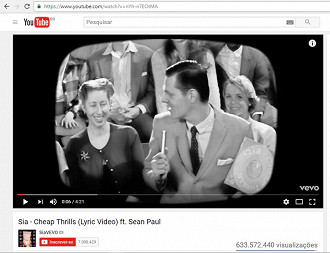
2º passo: Na barra de endereços, acrescente "gif" no início da URL. O endereço deverá ficar "gifyoutube.com/....". Dê Enter.

3º passo: Na página que aparecerá a seguir, crie um título para o seu GIF, defina um ponto de início e escolha o tempo.
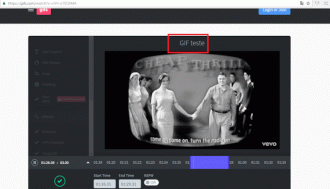
4º passo: Escolha o ponto de início pelo próprio vídeo, movendo a barra colorida sobre o momento que deseja iniciar, posicionando-a até o ponto onde termina. Feito isso, clique em "Trimp Clip" para visualizar como seu GIF ficou. Após, é só clicar em "Create gif".
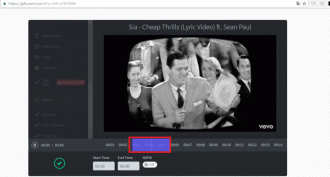
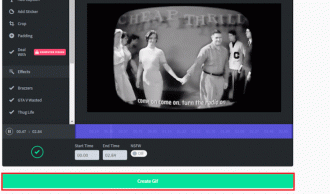
5º passo: Você pode compartilhar o GIF criado diretamente nas redes sociais ou escolher salvar a imagem no computador. Para isso clique em Download GIF. O site pedirá para que você faça um cadastro. É só fornecer um e-mail e senha. Após, o GIF será salvo em seu computador.
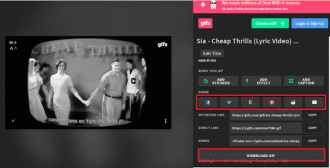
Outra maneira de transformar vídeos do YouTube em GIFs é pelo site makeagif.
1º passo: Acesse o vídeo que você deseja transformar em GIF e copie o link do mesmo na barra de endereços.
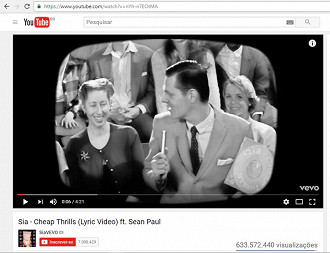
2º passo: Acesse o site makeagif.com/youtube-to-gif
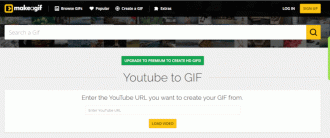
3º passo: Cole o link na caixa destinada. Em seguida clique em "Load Vídeo".
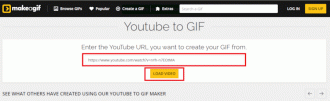
4º passo: Na página seguinte, escolha um título para o seu GIF. Em seguida, defina o ponto de início e o fim do seu GIF nas caixas "Star Time" e "GIF length in seconds". Uma prévia do GIF será exibida ao lado.
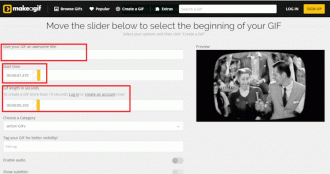
5º passo: Clique em "Create a GIF", localizado um pouco mais abaixo na tela.
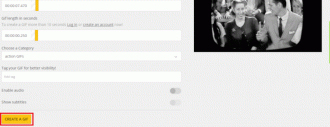
6º passo: Você pode compartilhar o GIF direto nas redes sociais (clicando nos botões correspondentes) ou fazer o download do mesmo. Para isso é só clicar no ícone de seta apontando para baixo.
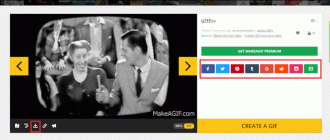
Pronto! Agora é só compartilhar os GIFs criados por você, com seus amigos.
Leia também:
